Dodanie muzyki do prezentacji Google Slides może podnieść poziom prezentacji, czyniąc ją bardziej angażującą i żywszą. Ten przewodnik pokaże Ci jak dodać muzykę do slajdów Google z YouTubeIstnieją dwa sposoby, aby to zrobić: pierwszy to pobierać muzykę z YouTube i przesłać ją na Dysk Google, a druga możliwość to dodanie muzyki bezpośrednio z YouTube za pomocą linku.
Te metody są nie tylko łatwe do zastosowania, ale mogą także dodać Twojej prezentacji wyjątkowej atmosfery muzycznej, przyciągnąć uwagę publiczności i sprawić, że Twoja prezentacja będzie bardziej żywa i angażująca.
Z tym przewodnikiem dowiesz się, jak łatwo stworzyć efektowną prezentację, która podkreśli Twój profesjonalizm i kreatywność. Przyjrzyjmy się bliżej tym metodom, aby dodać dynamiki i atrakcyjności Twojej prezentacji!
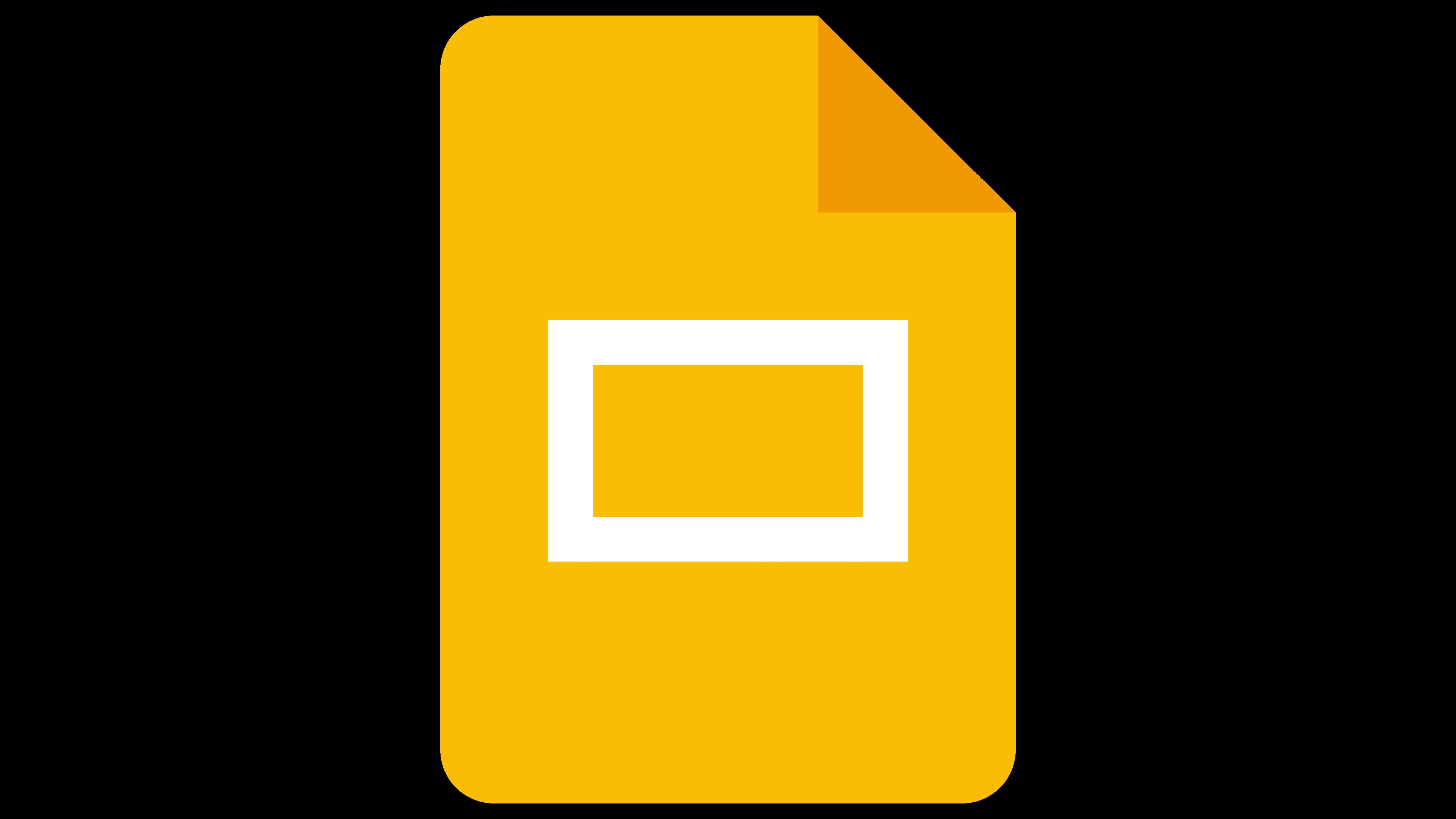
Aby dodać YouTube Music do Google Slides, jednym ze skutecznych sposobów jest pobranie YouTube Music do pliku lokalnego, a następnie dodanie pobranego pliku muzycznego do Google Slides. Pobierając YouTube Music jako zwykły plik MP3 lub inny format audio i przesłać go na Dysk Google.
Jednak YouTube Music narzuca DRM ochrona utworów, ograniczając dostęp offline na różnych urządzeniach. Aby ominąć to ograniczenie i pobrać YouTube Music bez subskrypcji premium, będziesz potrzebować niezawodnego narzędzia innej firmy, takiego jak DumpMedia Konwerter muzyki YouTube.
Ten solidny konwerter nie tylko zapewnia błyskawiczną prędkość pobierania, ale także obsługuje szeroką gamę formatów wyjściowych, w tym: MP3, WAV, FLAC i M4A. Dodatkowo umożliwia użytkownikom konwersję całych playlist, ułatwiając jednoczesne pobieranie wielu utworów.
Oto przewodnik krok po kroku, jak pobierać utwory z YouTube Music za pomocą DumpMedia Konwerter muzyki YouTube:
Darmowe pobieranie Darmowe pobieranie
1. Zainstalować DumpMedia Konwerter muzyki YouTube: Zacznij od pobrania i zainstalowania oprogramowania na swoim urządzeniu.
2. Zaloguj się na swoje konto YouTube Music: Zaloguj się na swoje konto YouTube Music w interfejsie oprogramowania.
3. Wybierz utwory i pożądany format wyjściowy: Wybierz utwory, które chcesz przekonwertować i określ pożądany format wyjściowy dla pobranych plików.

4. Kliknij „Konwertuj”: Rozpocznij proces konwersji, klikając przycisk „Konwertuj”, a oprogramowanie zajmie się resztą.

Po wykonaniu instrukcji z pierwszej sekcji dotyczących konwersji YouTube Music do żądanego formatu możesz dodać je do Prezentacji Google.
Krok 1: Prześlij pobraną muzykę z YouTube na Dysk Google.
Krok 2: Wklej przesłane pliki muzyczne do Prezentacji Google.
Krok 3: Dostosuj ustawienia audio.
Po wstawieniu pliku audio możesz dostosować rozmiar i położenie ikony audio na slajdzie według swoich potrzeb.
Krok 4: Ustaw opcje odtwarzania dźwięku.
Krok 5: Przetestuj swoją prezentację slajdów.
Rozpocznij prezentację od początku lub od slajdu, do którego dodałeś plik audio YouTube Music, aby mieć pewność, że będzie on odtwarzany prawidłowo.
Oprócz wstawiania pobranej YouTube Music do slajdów, możesz również wstawiać linki do utworów YouTube Music do slajdów, ale wymaga to spełnienia pewnych warunków. Najpierw możesz sprawdzić, czy spełniasz te warunki:
Jeśli powyższe warunki są spełnione, proszę czytać dalej.
Krok 1. Wybierz utwory z YouTube Music, które chcesz dodać
Krok 2. Wstaw link do utworu YouTube Music
Krok 3. Przetestuj prezentację slajdów.
Kliknij pole tekstowe lub kształt zawierający link, a dźwięk zacznie się odtwarzać. Aby wstawiony utwór był odtwarzany prawidłowo, musisz się upewnić, że jesteś zalogowany na swoim koncie YouTube Music, i musisz ręcznie rozpocząć lub zatrzymać odtwarzanie dźwięku podczas demonstracji.
W tym przewodniku przedstawiono dwa sposoby dodawania muzyki z YouTube do Prezentacji Google: pobranie i przesłanie na Dysk Google lub bezpośrednie wstawianie linków do Muzyki YouTube. Obie metody zwiększają zaangażowanie i uwagę odbiorców.
Aby zapewnić bezproblemową integrację, rozważ użycie DumpMedia YouTube Music Converter, aby ominąć ograniczenia DRM. Podnieś poziom swoich prezentacji, włączając muzykę, czy to poprzez przesłane pliki, czy wstawione linki, aby uzyskać dynamiczne i wciągające doświadczenie.
